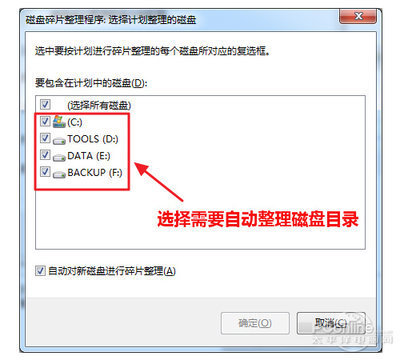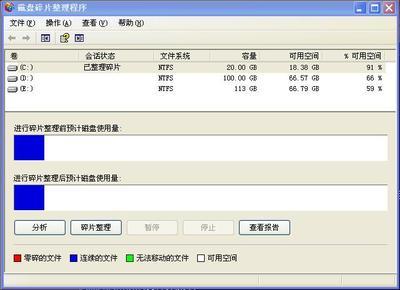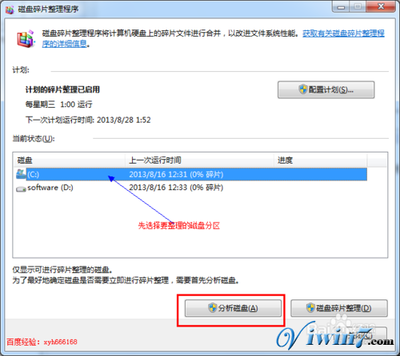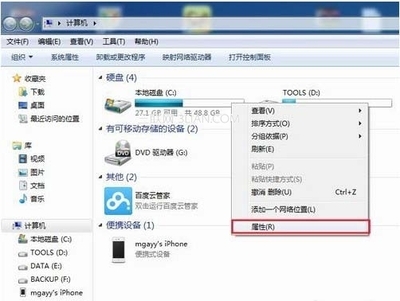当我们硬盘的空间变大了,或者垃圾文件太多了,那么要怎么进行硬盘碎片整理呢?下面我将根据自己的一些经验,与大家分享,如何进行电脑的硬盘碎片整理!
win7怎么进行硬盘碎片整理――方法/步骤win7怎么进行硬盘碎片整理 1、
首先打开自己电脑上的“控制桌面”,如下图
win7怎么进行硬盘碎片整理 2、
然后找到“系统和安全”,点击它,如下图
win7怎么进行硬盘碎片整理 3、
然后找到“管理工具”,点击“对硬盘进行碎片整理”,如下图
win7怎么进行硬盘碎片整理 4、
然后选择你要整理的盘符,先点击分析磁盘,然后在碎片整理,如下图
win7怎么进行硬盘碎片整理_win7磁盘碎片整理

 爱华网
爱华网